🤖 AI 코딩 도우미 총정리: Cursor IDE부터 Copilot까지, 나에게 딱 맞는 AI 개발 툴은?
코딩, 이제 혼자 하지 않아도 됩니다
프로그래밍은 한때 극히 일부 전문가들만 다루는 어려운 기술처럼 느껴졌어요.
하지만 이제는 누구나 앱을 만들고, 웹사이트를 구축하고, 프로그램을 구현할 수 있는 시대가 되었죠.
그리고 이 변화의 중심에는 바로 AI 코딩 도우미들이 있습니다.
AI 코딩 도우미란, 말 그대로 개발자가 코드를 더 빠르게, 더 쉽게 작성할 수 있도록 도와주는 인공지능 기반의 도구예요.
예전에는 구글링하고 문서 뒤져가며 코드를 짜야 했다면, 요즘은 그냥 “이런 기능 만들어줘”라고 설명만 해도
AI가 알아서 코드를 작성해주는 시대가 된 거죠.
이제는 AI 코딩 툴 하나만 잘 선택해도 개발의 난이도와 진입 장벽이 뚝 떨어져요.
그렇다면 현재 가장 인기 있는 AI 코딩 도우미들은 무엇이고, 어떤 특징이 있을까요?
오늘은 Cursor IDE, GitHub Copilot, Codeium, Tabnine
네 가지 대표적인 AI 개발 툴을 비교해보며 각각의 장단점을 파헤쳐볼게요.
📊 AI 코딩 도우미 비교
| 툴 이름 | 기반 모델 | 통합 IDE | 코드 설명 | 자동 완성 | 리팩토링 | 가격 |
| Cursor IDE | ChatGPT (GPT-4) | 자체 IDE | ✅ 있음 | ✅ 매우 강력 | ✅ 강력함 | ✅ (기본 무료) |
| GitHub Copilot | OpenAI Codex | VS Code 외 다수 | ❌ 없음 | ✅ 우수함 | ❌ 제한적 | ❌ (유료 기반) |
| Codeium | 자체 AI 모델 | VS Code 등 | ✅ 간단 설명 | ✅ 빠름 | ✅ 제한적 | ✅ (완전 무료) |
| Tabnine | GPT-2 기반 등 | VS Code 등 | ❌ 없음 | ✅ 중간 | ❌ 없음 | ✅ (기본 무료) |
1️⃣ Cursor IDE – ChatGPT 기반의 똑똑한 AI 개발 파트너
요즘 가장 많이 언급되는 AI 코딩 도우미 중 하나가 바로 Cursor IDE입니다.
Cursor IDE는 ChatGPT 기술을 기반으로 만들어졌기 때문에, 단순한 자동완성 수준을 넘어서는 대화형 AI 코딩 툴이에요.
Cursor IDE의 가장 큰 특징은 자연어로 코드를 설명하거나 수정 요청을 할 수 있다는 점이에요. 예를 들어, 어떤 함수가 너무 복잡해서 이해가 안 간다면 함수 블록을 선택하고 “이 코드 설명해줘”라고 하면 ChatGPT가 친절하게 줄줄이 설명해줍니다. 마치 실제 개발 멘토가 옆에 앉아서 설명해주는 것처럼 말이죠.
또한 Cursor IDE는 코드를 자동으로 리팩토링하거나, 새로운 기능을 추가하는 것도 대화하듯이 처리할 수 있어요.
“이걸 REST API로 바꿔줘”, “여기에 로딩 스피너 추가해줘” 같은 말 한 마디면 코드가 바로 바뀌죠.
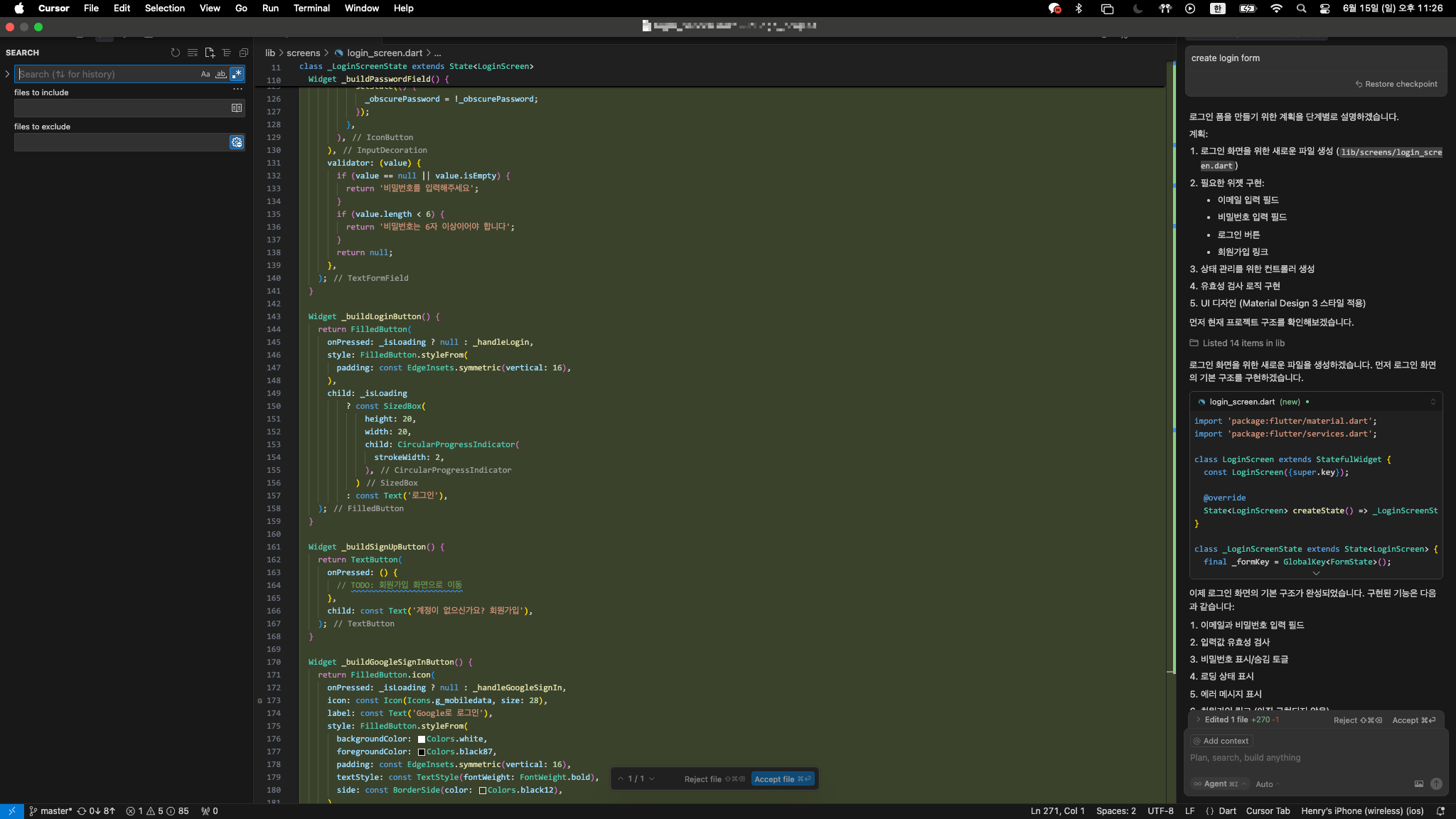
- 장점 요약
- ChatGPT 기반의 고성능 AI로 문맥 이해력이 뛰어남
- 코드 설명, 자동 생성, 리팩토링 모두 지원
- 초보자도 쉽게 사용할 수 있는 친절한 UX
- AI 코딩 도우미 중에서 가장 인간적인 인터페이스
개발이 낯선 사람에게도 Cursor IDE는 정말 든든한 AI 개발 툴이 될 수 있어요.
2️⃣ GitHub Copilot – 가장 널리 사용되는 AI 코딩 툴
GitHub Copilot은 AI 코딩 도우미의 거의 시초 같은 존재죠.
Microsoft와 GitHub이 손잡고 만든 이 AI 코딩 툴은 빠르고 정확한 코드 자동완성으로 유명해요.
VS Code, JetBrains, Neovim 등 다양한 환경에서 사용할 수 있고, 셋업도 간편해서 많은 개발자들이 이미 Copilot을 업무에 활용하고 있어요.
하지만 Copilot은 단방향 AI에 가깝습니다.
내가 코드를 쓰면 AI가 예측해서 다음 줄을 써주는 방식이라서, Cursor IDE처럼 대화를 통해 코드 설명을 듣거나 리팩토링을 요청하는 기능은 없어요.
그래서 조금 더 능동적으로 AI에게 뭔가를 물어보고 싶은 분들에게는 부족하게 느껴질 수도 있어요.

- 장점 요약
- 타이핑 도중 실시간 코드 자동 완성
- 여러 IDE와 호환
- 커뮤니티와 사용자가 매우 많음
AI 코딩 도우미 중에서 가장 오래되고 안정적인 툴을 원한다면 Copilot이 괜찮은 선택이에요. 다만, 자연어 기반의 코드 커뮤니케이션에는 한계가 있습니다.
3️⃣ Codeium – 빠르고 가볍고, 완전 무료!
무료로 사용할 수 있는 AI 코딩 도우미를 찾고 있다면, Codeium도 훌륭한 선택이에요.
Codeium은 자체적으로 개발한 AI 모델을 기반으로 하고 있고, 코드 자동완성 속도가 굉장히 빠르다는 장점이 있어요.
VS Code, JetBrains, Jupyter 등 다양한 환경에서 확장 프로그램으로 설치해 쓸 수 있고, 무엇보다도 완전 무료입니다.
간단한 코드 설명 기능도 있고, 일부 리팩토링도 가능하지만, ChatGPT 코딩 도우미 수준의 문맥 이해력은 아직 부족해요.
그래도 학생이나 개인 개발자처럼 비용 부담 없이 AI 개발 툴을 써보고 싶은 분들께는 아주 훌륭한 시작점이 될 수 있죠.
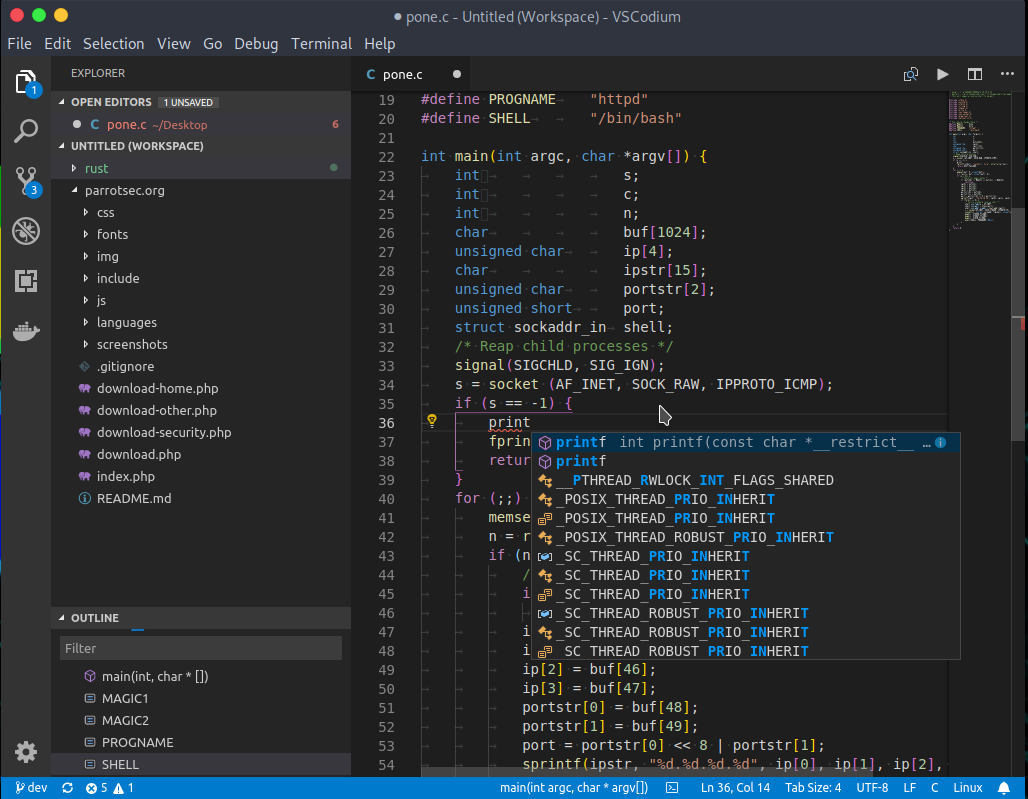
- 장점 요약
- 빠른 반응 속도
- 다양한 IDE와 호환
- 모든 기능 무료
- 가벼운 설치와 쉬운 사용법
4️⃣ Tabnine – 오래된 AI 코딩 자동완성 도구의 대명사
Tabnine은 비교적 오래전부터 개발자들 사이에서 사용되어 온 AI 코딩 툴이에요.
GPT-2 계열의 모델을 기반으로 하고 있고, 코드 자동완성 기능에 최적화되어 있어요.
하지만 코드 설명이나 자연어로 소통하는 기능은 없어요.
Tabnine의 강점은 보안이에요.
코드를 로컬에서 처리하기 때문에 기업 환경이나 보안이 중요한 프로젝트에 쓰기에 적합해요.
다만 최근의 ChatGPT 코딩 도우미처럼 문맥을 깊이 이해하고 대화형 피드백을 주는 방식과는 거리가 있습니다.
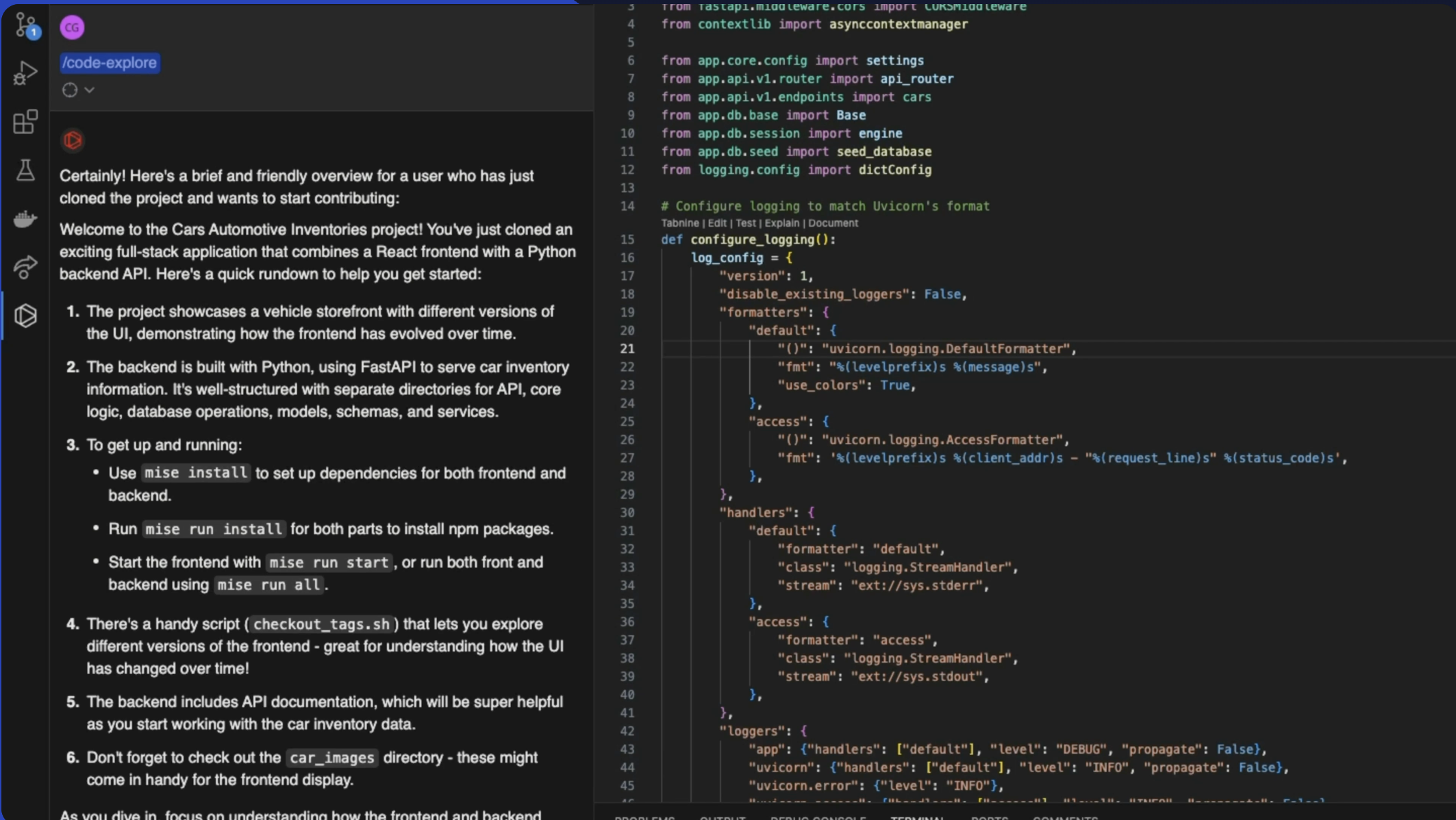
- 장점 요약
- 빠른 자동완성
- 오프라인 처리 가능 (보안에 유리)
- 일부 기능 무료
나에게 맞는 AI 코딩 도우미는?
| 처음부터 끝까지 AI에게 설명 듣고 싶다 | Cursor IDE |
| 빠르게 코딩만 하고 싶다 | Copilot |
| 무료로 써보고 싶다 | Codeium |
| 기업 보안 환경에 적합한 도구가 필요하다 | Tabnine |
마무리하며: 나는 어떤 AI 코딩 툴을 써야 할까?
지금은 AI 코딩 도우미의 선택이 개발 생산성에 큰 영향을 주는 시대예요.
단순한 자동완성을 넘어서, ChatGPT 코딩처럼 인간처럼 말이 통하는 AI 개발 툴이 각광받고 있고, 그 중심에는 Cursor IDE가 있어요.
- 혼자 개발할 때 외롭고 막막하다면,
- 반복적인 코딩이 지겹고 비효율적이라 느껴진다면,
- 누군가 내 코드를 설명해주고 도와줬으면 좋겠다면…
AI 코딩 도우미, 특히 Cursor IDE를 한번 꼭 써보길 추천드려요.
코딩이 진짜 달라집니다. 😄